Съдържание
Преди няколко дни се сблъсках със следния проблем с BSOD в процеса на зареждане на Windows (7):" STOP: c0000018 {Conflicting Address Range}. Посоченият адресен обхват е в конфликт с адресното пространство ". Проблемът възникна, докато рестартирах компютъра си, за да инсталирам най-новите актуализации на Windows.
След като направих някои проучвания, установих, че " C0000018 " грешка се появява след инсталирането на актуализацията на Windows KB3045999, обикновено на x64-базирани версии на Windows 7 или Server 2008 R2, с продукт на McAfee (например McAfee Data Loss Protection) или продукт на Comodo (например Comodo Antivirus, Comodo Firewall и др.), инсталиран на компютъра.
В тази статия можете да намерите подробни инструкции как да поправите следното грешки:
- BSOD грешка: STOP: c0000018 {Conflicting Address Range} (Конфликтен диапазон от адреси). Посоченият диапазон от адреси е в конфликт с адресното пространство. Приложението не е могло да се стартира правилно (0xc0000018). Щракнете върху OK, за да затворите приложението.

Как да поправите BSOD C0000018 (0xc0000018) - грешка {Conflicting Address Range}.
Стъпка 1. Заредете Windows в безопасен режим.
Стартирайте компютъра си в безопасен режим. За да направите това:
Потребители на Windows 7, Vista и XP :
- Затворете всички програми и рестартиране Вашия компютър. Натиснете бутона " F8 ", докато компютърът ви се зарежда, преди да се появи логото на Windows. Когато клавишът " Меню за разширени опции на Windows " се появява на екрана, използвайте клавишите със стрелки на клавиатурата, за да маркирате " Безопасен режим " и след това натиснете " ВЪВЕДЕТЕ ".

Стъпка 2. деинсталиране на актуализацията KB3045999.
1. Натиснете Windows + R да заредите Изпълнявайте диалогов прозорец.
2. Въведете следната команда, за да отворите Windows Update, и натиснете Enter.
- wuapp.exe
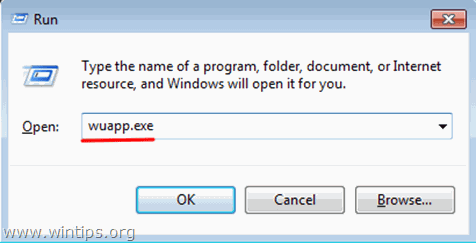
3. Кликнете върху Инсталирани актуализации връзка в левия прозорец.
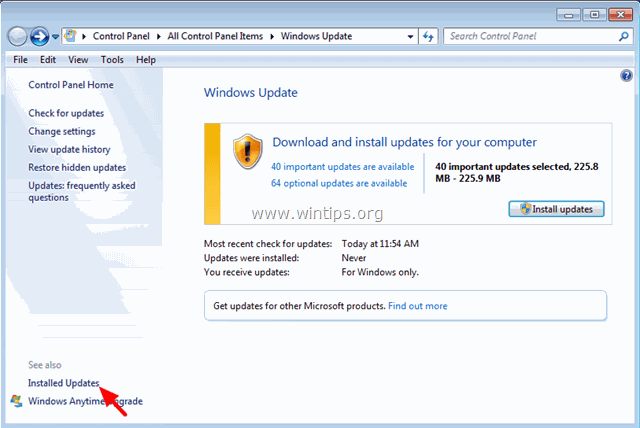
4. Изберете Актуализация KB3045999 и щракнете върху Деинсталиране на .
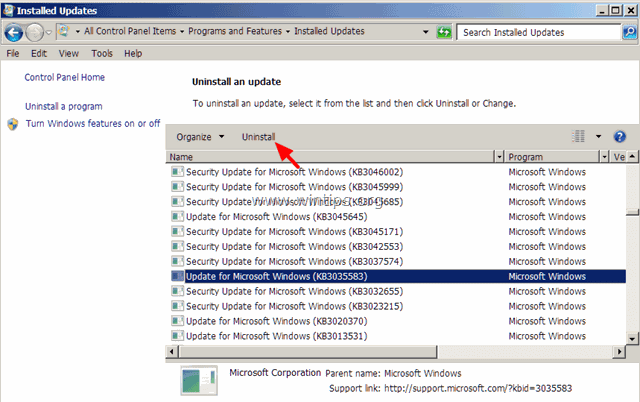
5. След това се върнете и Проверка за актуализации .

6. Изберете Важни актуализации връзка.
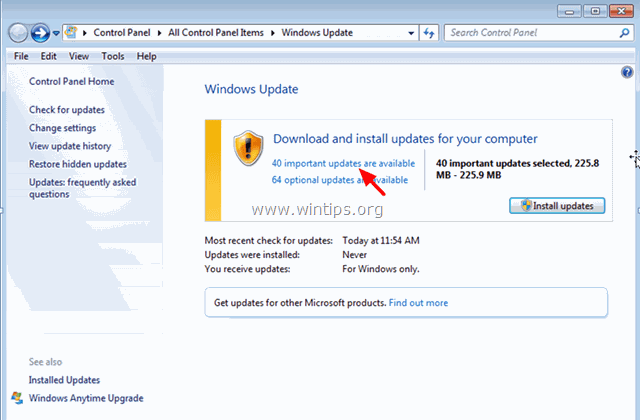
7. Кликнете с десния бутон на мишката върху Актуализация KB3045999 и изберете Скриване на актуализация.
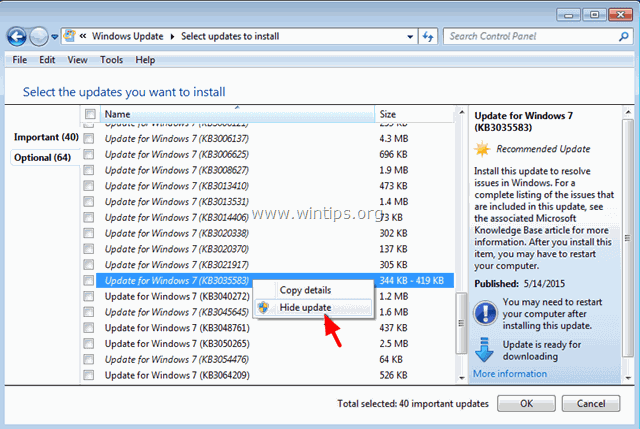
8. Натиснете OK и рестартирайте компютъра нормално.
Ако все още се сблъсквате с грешката C0000018 BSOD, преминете към следващата стъпка и деинсталирайте софтуера за сигурност, който причинява проблема.
Стъпка 3. Деинсталиране на софтуера за сигурност.
Деинсталирайте и след това инсталирайте отново най-новата версия на софтуера за сигурност.
1. Стартирайте отново компютъра си в безопасен режим.
2. След това деинсталирайте софтуера за сигурност, който сте инсталирали на компютъра си. За да направите това, отидете на адрес:
- Windows 8/7/Vista: Старт > Контролен панел . Windows XP: Начало > Настройки > Контролен панел
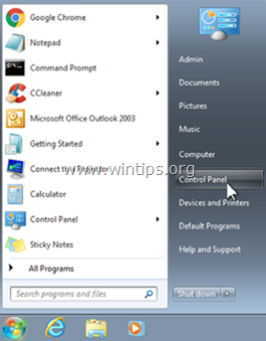
2. Кликнете два пъти, за да отворите
- Добавяне или премахване на програми ако имате Windows XP Програми и функции ако използвате Windows 8, 7 или Vista.

3 . От списъка с програми изберете софтуера за сигурност, който сте инсталирали ( Comodo, McAfee и др. .) и щракнете върху " Деинсталиране на ”.

4 . Попитайте " Да " на предупредителното съобщение на UAC (ако се появи такова), за да продължите.

5. Следвайте инструкциите на екрана, за да премахнете напълно софтуера за сигурност, след което рестартирайте компютъра си.
6. След рестартирането инсталирайте отново най-новата версия на софтуера за сигурност, който преди това сте деинсталирали.
Готови сте!

Анди Дейвис
Блог на системен администратор за Windows





